Sony Xperia Tablet Z 16Gb Black: Календарь и будильник
Календарь и будильник: Sony Xperia Tablet Z 16Gb Black
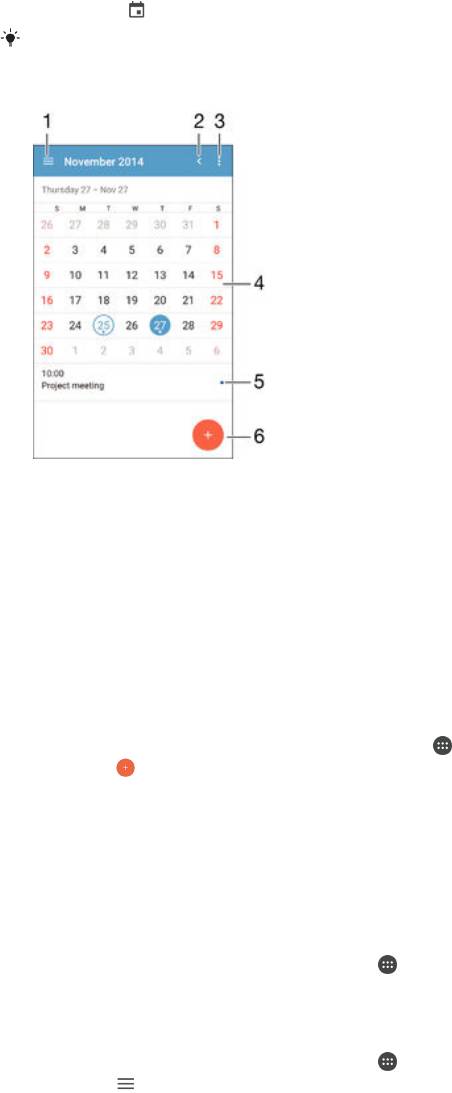
Календарь и будильник
Календарь
Используйте календарь для планирования времени. Если вы выполнили вход и синхронизировали
устройство с одной или несколькими учетными записями веб-служб, например Google™ или
Xperia™ с Facebook, то события в календарях этих учетных записей также отобразятся в
приложении «Календарь». Можно выбрать, какие календари следует объединить в общий
календарь.
С приближением назначенного времени устройство воспроизводит звуковой сигнал напоминания.
Кроме того,
появится в строке состояния.
Можно также синхронизировать со своим устройством календарь Outlook, используя
приложение PC Companion. В этом случае все встречи календаря Outlook отобразятся
на экране календаря на вашем устройстве.
1 Выбор режима просмотра и отображаемых календарей
2 Возврат к текущей дате
3 Доступ к параметрам и другим функциям
4 Пролистывание влево или вправо для быстрого просмотра
5 Расписание для выбранного дня
6 Добавление события в календарь
Создание событий календаря
1
Перейдите на Начальный экран и коснитесь значка , затем коснитесь Календарь.
2
Коснитесь
.
3
Если вы синхронизировали календарь с одной или несколькими учетными записями,
выберите учетную запись, для которой нужно добавить это событие. Если вы хотите
добавить событие только на своем устройстве, коснитесь Календарь устройства.
4
Введите или выберите нужную информацию и добавьте участников события.
5
Чтобы сохранить событие и отправить приглашения участникам, коснитесь Сохран..
Просмотр события календаря
1
Перейдите на Начальный экран и коснитесь
, затем коснитесь Календарь.
2
Коснитесь события, которое нужно просмотреть.
Просмотр нескольких календарей
1
Перейдите на Начальный экран и коснитесь
, затем найдите и коснитесь Календарь.
2
Коснитесь , затем установите флажки для календарей, которые необходимо
просмотреть.
129
Это Интернет-версия документа. © Печать разрешена только для частного использования.
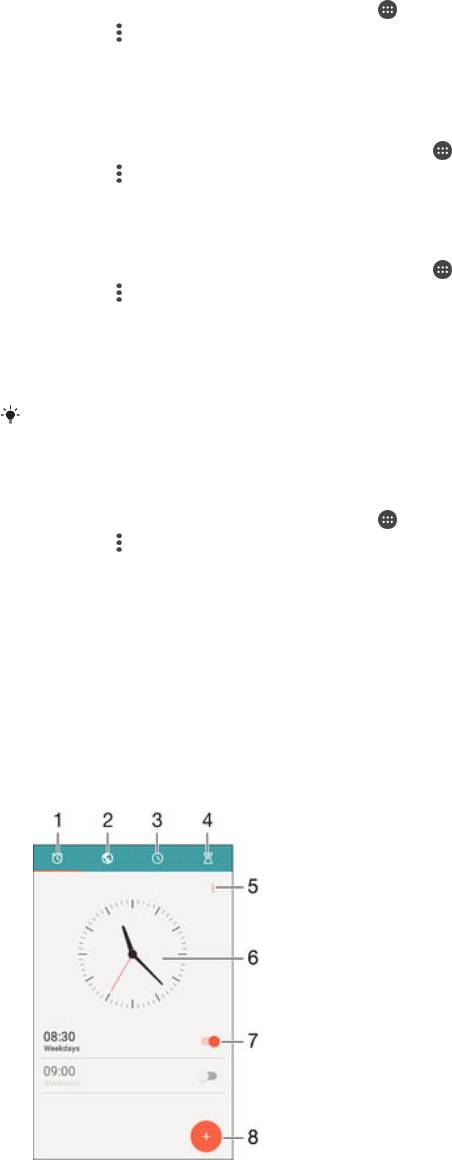
Изменение режима просмотра календаря
•
Если выбран режим просмотра Неделя или День, сделайте движение щипком для
изменения масштаба.
Отображение государственных праздников в приложении "Календарь"
1
Перейдите на Начальный экран и коснитесь , затем коснитесь Календарь.
2
Коснитесь , а затем Параметры.
3
Коснитесь Национальные праздники.
4
Выберите один или несколько вариантов и коснитесь ОК.
Отображение дней рождения в приложении «Календарь»
1
Перейдите на Начальный экран и коснитесь значка
, затем коснитесь Календарь.
2
Коснитесь
, а затем Параметры> Дни рождения.
3
Перетащите вправо ползунок рядом с Дни рождения.
Отображение прогноза погоды в приложении «Календарь»
1
Перейдите на Начальный экран и коснитесь значка
, затем коснитесь Календарь.
2
Коснитесь
и Параметры.
3
Коснитесь Прогноз погоды, затем перетащите вправо ползунок рядом с Прогноз
погоды.
4
Если службы определения местоположения выключены, коснитесь Домашнее
местоположение, а затем найдите город, который требуется добавить.
Подробнее о том, как включить службы определения местоположения, см. в разделе
Использование служб местоположения
на странице 126 .
Изменение параметров прогноза погоды в приложении "Календарь"
1
Перейдите на Начальный экран и коснитесь , затем коснитесь Календарь.
2
Коснитесь
, а затем Параметры.
3
Коснитесь Прогноз погоды.
4
Настройте параметры.
Будильник и часы
Можно установить один или несколько будильников, а в качестве сигнала будильника
использовать любой звук, сохраненный на устройстве. Сигнал будильника не сработает, если
устройство выключено.
Формат времени будильника совпадает с тем форматом, который был выбран в общих настройках
времени, например 12- или 24-часовой.
1 Доступ к начальному экрану будильника
2 Просмотр мирового времени и регулировка настроек
3 Доступ к секундомеру
130
Это Интернет-версия документа. © Печать разрешена только для частного использования.
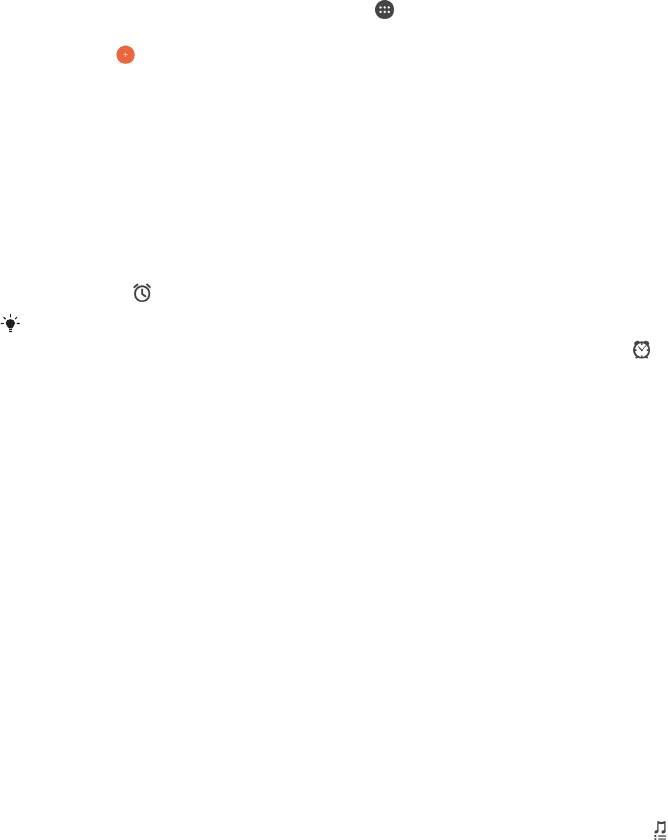
4 Доступ к таймеру
5 Просмотр функций
6 Настройки даты и времени для часов
7 Включение и выключение будильника
8 Добавление нового будильника
Установка нового сигнала будильника
1
Перейдите на начальный экран и коснитесь .
2
Найдите и коснитесь Будильник и часы.
3
Коснитесь .
4
Коснитесь Время и выберите требуемое значение.
5
Коснитесь ОК.
6
При необходимости редактировать другие настройки будильника.
7
Коснитесь Сохран..
Повтор сигнала будильника при его срабатывании
•
Коснитесь Повтор.
Выключение сработавшего будильника
•
Перетащите
вправо.
Чтобы отключить повторяющийся сигнал будильника, можно перетащить строку
состояния вниз для открытия панели уведомлений, а затем коснуться .
Редактирование существующего будильника
1
Откройте приложение «Будильник и часы», затем коснитесь будильника, который нужно
изменить.
2
Внесите изменения.
3
Коснитесь Сохран..
Включение и выключение будильника
•
Откройте приложение "Будильник и часы", затем перетащите ползунок рядом с
будильником в положение "Вкл" или "Выкл".
Удаление будильника
1
Откройте приложение "Будильник и часы", затем нажмите и удерживайте будильник,
который нужно удалить.
2
Коснитесь Удалить будильник, а затем Да.
Установка сигнала будильника
1
Откройте приложение «Будильник и часы», затем коснитесь будильника, который нужно
изменить.
2
Коснитесь Сигнал будильника и выберите вариант сигнала или коснитесь
для
выбора музыкального файла.
3
Коснитесь Готово и Сохран..
Регулировка уровня громкости будильника
1
Откройте приложение «Будильник и часы», затем коснитесь будильника, который нужно
изменить.
2
Перетащите ползунок громкости Громкость будильника в требуемое положение.
3
Коснитесь Сохран..
Установка повторяющегося будильника
1
Откройте приложение «Будильник и часы», затем коснитесь будильника, который нужно
изменить.
2
Коснитесь Повторять.
3
Отметьте флажки для соответствующих дней, а затем коснитесь ОК.
4
Коснитесь Сохран..
131
Это Интернет-версия документа. © Печать разрешена только для частного использования.
Включение вибросигнала для будильника
1
Откройте приложение «Будильник и часы», затем коснитесь будильника, который нужно
изменить.
2
Установите флажок Вибрация.
3
Коснитесь Сохран..
Настройка функций боковых кнопок
1
Откройте приложение «Будильник и часы», затем выберите будильник, который нужно
изменить.
2
Коснитесь Side keys behaviour и выберите требуемую функцию для боковых кнопок,
нажимаемых во время сигнала будильника.
3
Коснитесь Сохран..
132
Это Интернет-версия документа. © Печать разрешена только для частного использования.
Оглавление
- ™
- Содержание
- Начало работы
- Основы
- Загрузка приложений
- Интернет и сети
- Синхронизация данных на устройстве
- Основные параметры
- Ввод текста
- Вызовы
- Контакты
- Передача сообщений и чат
- Электронная почта
- Музыка
- FM-радио
- Камера
- Фотографии и видео в Альбоме
- Видео
- Связь с устройствами
- Интеллектуальные приложения и функции, экономящие ваше время
- Путешествия и карты
- Календарь и будильник
- Специальные возможности
- Поддержка и техобслуживание



